
Utrzymywanie hasła w tajemnicy to podstawowa praktyka w zakresie bezpieczeństwa, ale są chwile, kiedy chcesz udostępnić hasło członkom rodziny. Jednak nie wysyłaj tych haseł tylko w e-mailu! Zamiast tego użyj tych bezpiecznych alternatyw.
Dlaczego miałbym to zrobić?
Chociaż większość haseł powinna pozostać tajna, często przydaje się udostępnianie hasła współmałżonkowi i członkom rodziny.
Na przykład istnieje wiele usług online, z których korzysta wiele osób w gospodarstwie domowym, ale zarządza tylko jedna osoba (lub usługa ma tylko jeden login i hasło). Oboje małżonkowie mogą na przykład chcieć zalogować się na swoje konta bankowe i karty kredytowe, ale zazwyczaj tylko jedna osoba aktywnie zarządzała tymi rzeczami. W gospodarstwie domowym mogą być dzieci, które mają własne konta (np. Własny login do App Store, dane logowania do wirtualnych gier itp.). Byłoby niezwykle wygodne, gdyby oboje rodzice mogli łatwo uzyskać dostęp do listy haseł dziecka.
Oczywiście istnieją wszechobecne usługi, takie jak Netflix, do których każdy w domu ma dostęp. Dzięki skonfigurowaniu systemu, w którym wszyscy domownicy mogą sprawdzić, jakie jest hasło do serwisu Netflix, osoba techniczna w rodzinie (czy to mama, tata czy starsze rodzeństwo) nie musi odpowiadać na każde zapytanie w tej sprawie.
Czy nie byłoby miło, gdyby istniał prosty i bezpieczny sposób, aby wszyscy mogli zobaczyć te wspólne hasła? Dzięki postępom w aplikacjach do zarządzania hasłami zarządzanie hasłami dla całej rodziny jest łatwiejsze niż kiedykolwiek.
Gwiazda serialu: Twój menedżer haseł
ZWIĄZANE Z: Twoje hasła są okropne i czas coś z tym zrobić
Każdy powinien dobry menedżer haseł aby zachować bezpieczeństwo online– wszyscy . Aby jednak bezpiecznie udostępniać hasła członkom rodziny, potrzebujesz dobrego menedżera haseł, który obsługuje udostępnianie. Mówiąc dokładniej, potrzebujesz dobrego menedżera haseł, który obsługuje pliki zarządzane udostępnianie haseł . Istnieje wiele menedżerów haseł, które pozwalają na przykład udostępnić jedno hasło innemu użytkownikowi usługi, ale jest to zbyt ograniczone w stosunku do tego, o czym dzisiaj mówimy. Nie chcemy mieć kłopotów z udostępnianiem jednego hasła na raz; Chcemy mieć sposób na udostępnianie całych zestawów w środowisku rodzinnym.
Aby to osiągnąć, będziemy opierać się na dwóch bardzo solidnych menedżerach haseł możesz sobie przypomnieć z naszego podsumowania menedżera haseł : 1Password i LastPass . Obie te usługi oferują zarządzane hasła, ale mają kontrastujące zestawy funkcji i ceny. Omówimy szczegóły w poniższych sekcjach.
ZWIĄZANE Z: Porównanie menedżerów haseł: LastPass vs KeePass vs Dashlane vs 1Password
Jedna rzecz, na którą chcemy zwrócić uwagę przed kontynuowaniem: być może zauważyłeś, że nasze wybory to oparte na chmurze rozwiązania do zarządzania hasłami. Nie uwzględniliśmy KeePass lub innych menedżerów haseł offline z tej listy, ponieważ stopień kłopotów związanych z używaniem ich do udostępniania w rodzinie jest ogromny. Zapraszam do zbadania takich rozwiązań, jeśli KeePass jest preferowanym rozwiązaniem do zarządzania hasłami, ale wiedz, że KeePass nie został zaprojektowany do dostępu wielu użytkowników, nie ma uprawnień ani kontroli opartych na użytkownikach i chyba że masz rodzinę bardzo obeznaną z technologią ludzi, to prawdopodobnie nie jest to bardzo realne rozwiązanie.
Przyjrzyjmy się zestawowi funkcji każdej usługi, aby wybrać najlepszy system udostępniania haseł dla swojej rodziny. Bez względu na to, którą opcję wybierzesz, możesz spać spokojnie, wiedząc, że Twoje hasła są bezpieczne, a dni zapisywania ich na kartkach papieru lub wysyłania ich między sobą skończyły się.
Rodziny 1Password: łatwe zarządzanie hasłami typu „wszystko w jednym”
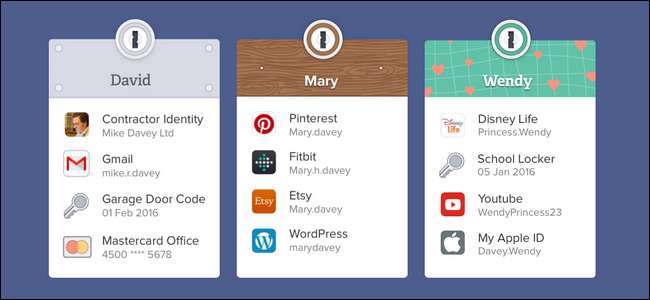
Jeśli szukasz systemu, w którym jeden członek rodziny jest wyznaczony jako administrator i ma bardziej aktywną rolę w kontrolowaniu kont innych członków rodziny, to Rodziny 1Password to najlepszy wybór. AgileBits, firma stojąca za 1Password, wykonała wspaniałą pracę, biorąc najlepsze aspekty swojego pakietu do zarządzania hasłami dla przedsiębiorstw, 1Password Teams, i dostosowując go do życia rodzinnego.
Zdecydowanie polecamy to rozwiązanie, jeśli chcesz efektywnie i ekonomicznie zarządzać wszystkimi hasłami (a także dokumentami, licencjami i innymi sprawami) dla swojej rodziny. Członek rodziny odpowiedzialny za zarządzanie kontem ma władzę administracyjną nad całym systemem i może resetować hasła do kont rodzinnych, udostępniać i cofać dostęp oraz utrzymywać cały system bezpieczeństwa w całej rodzinie.
Usługa jest przeznaczona dla maksymalnie 5 członków rodziny, a opłata abonamentowa w wysokości 5 USD miesięcznie obejmuje dostęp dla wszystkich członków rodziny do wszystkich wysoko ocenianych aplikacji stacjonarnych i mobilnych 1Password bez dodatkowych opłat licencyjnych. 60 USD rocznie zarówno za usługę, jak i aplikacje to świetna wartość.
Obecna implementacja 1Password Families ma jedną drobną wadę (a jedną z nich prawdopodobnie zajmiemy się w nadchodzącej aktualizacji usługi): Obecnie system 1Password Families nie jest tak szczegółowy, jak system 1Password Teams, i nie możesz udostępniać haseł w trybie tylko do odczytu. Chociaż nie oczekujemy pełnej funkcjonalności dla przedsiębiorstw w przystępnej cenie dla rodzin, opcja „tylko do odczytu” jest idealna dla rodzin z młodszymi dziećmi, które muszą mieć dostęp (ale nie edytować) haseł.
Jak skonfigurować rodziny 1Password i dodać użytkowników
Aby rozpocząć, po prostu udaj się do portalu 1Password Families i zarejestruj się . (Uwaga: jeśli masz istniejące konto 1Password dla jednego użytkownika i chcesz je przenieść, aby zostać administratorem nowego konta rodzinnego, zobacz ten plik pomocy .)

Podczas procesu rejestracji zostaniesz poproszony o podanie nazwiska rodziny i adresu e-mail, a także przejrzenie adresu URL, który będzie służył jako główna baza dla Twojego rodzinnego magazynu haseł. Następnie utworzysz hasło główne i otrzymasz klucz do konta głównego. Ten klucz w żadnych okolicznościach nie może być odzyskany przez nikogo w 1Password, dlatego należy wydrukować kopię i przechowywać ją w bezpiecznym miejscu.
Po zakończeniu procesu zostaniesz przeniesiony na stronę główną konta z przeglądami, jak pokazano poniżej. W nowym widoku należy zwrócić uwagę na dwie ważne rzeczy: przechowalnie (zarówno osobiste, jak i współdzielone) są widoczne po lewej stronie, a po prawej stronie znajduje się przydatna mała lista kontrolna, która poprowadzi Cię przez proces konfiguracji.
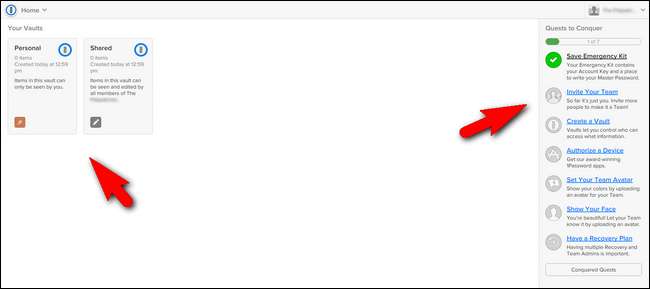
Chociaż nie wszystko na liście „Questów do podbicia” jest konieczne (np. Dodanie awatara do konta), nie możesz mieć zespołu bez zapraszania członków, więc wybierz „Zaproś swój zespół”, aby umieścić swoją rodzinę w folderze hasła.
W menu Zaproszenia wybierz ikonę „+” i wprowadź imię i nazwisko oraz adres e-mail członka rodziny. Wkrótce otrzymają e-mail z zaproszeniem i będą musieli wykonać tę samą podstawową konfigurację, którą zrobiłeś (utworzenie hasła głównego, zapisanie klucza głównego itp.). Oczywiście, jeśli jesteś technikiem w swojej rodzinie, będziesz chciał być włączony ręką, aby przeprowadzić je przez tę część.
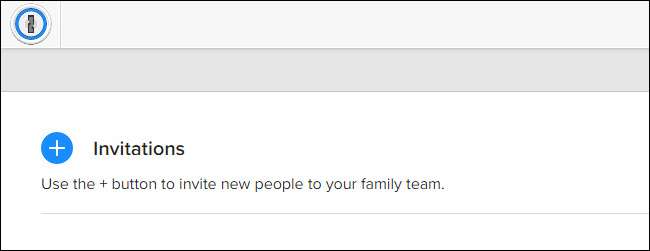
Gdy odpowie na e-mail i skonfiguruje konto, pojawi się na liście oczekujących po prawej stronie ekranu zaproszeń. Potwierdź je, wybierając przycisk „Potwierdź” i są w systemie!
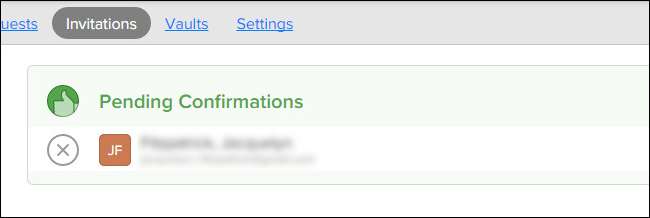
Jak tworzyć współdzielone magazyny haseł w 1Password
Podczas gdy inne systemy haseł używają terminu „skarbiec” w odniesieniu do całej kolekcji haseł (która może być podzielona na grupy i / lub foldery), skarbiec w 1Password jest bardziej podobny do folderu i najłatwiej o nim myśleć w ten sposób .
Zanim przejdziemy do tworzenia skarbców i zarządzania wpisami, potrzebny jest mały przypis. Domyślnie system 1Password ma dwa specjalne skarbce: osobisty i współdzielony. Nie możesz usunąć żadnego z tych skarbców. Skarbiec osobisty i jego zawartość może zobaczyć tylko właściciel konta (a każdy członek rodziny ma swój własny). Z drugiej strony zawartość skarbca współdzielonego jest zawsze dostępna dla całej rodziny z prawem do odczytu / zapisu.
Mając to na uwadze, warto pomyśleć o tym w ten sposób: skarbiec osobisty jest przeznaczony tylko dla Ciebie, magazyn współdzielony jest przeznaczony na hasła, które każdy widzi w porządku i edycji i dla wszystkiego innego (hasła tylko dla Ciebie i Twojego małżonka lub hasła dla Twoich dzieci) powinieneś utworzyć oddzielne sejfy, które możesz dostosować do swoich potrzeb.
Utwórzmy nowy skarbiec, aby pochwalić się tym procesem. Stworzymy nowy magazyn haseł, który będzie zawierał hasła przeznaczone dla każdej osoby w rodzinie, takie jak hasło do serwisu Netflix.
Możesz utworzyć nowy skarbiec, wybierając opcję „Utwórz skarbiec” z listy zadań przedstawianych nowym użytkownikom po prawej stronie ekranu głównego 1Password Family (ta sama lista, z której właśnie zaprosiłeś nowego członka rodziny) lub możesz wybrać „Konsolę administracyjną” z menu rozwijanego w prawym górnym rogu. W konsoli administracyjnej wybierz „Vaults”, a następnie kliknij ikonę „+”, jak pokazano poniżej.
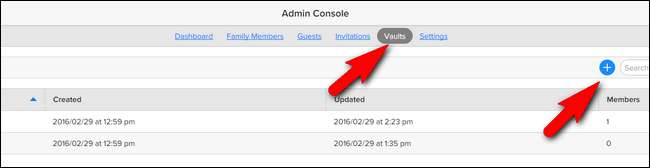
Nadaj swojemu skarbcu odpowiedni tytuł. Nazwiemy nasze „Udostępnione rodzinie”, aby wskazać, że są to hasła udostępniane całej rodzinie.

Zostajesz wyrzucony do skarbca natychmiast po utworzeniu. Możesz zobaczyć, że jedyną osobą mającą dostęp do skarbca jest administrator. Aby dodać członków rodziny, kliknij „Zarządzaj dostępem”.
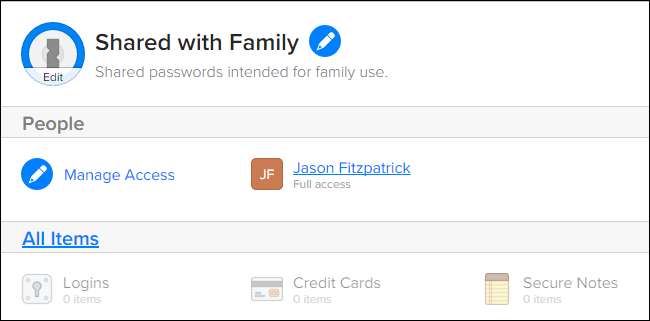
Sprawdź imię i nazwisko członka rodziny, któremu chcesz przyznać dostęp do nowego skarbca.
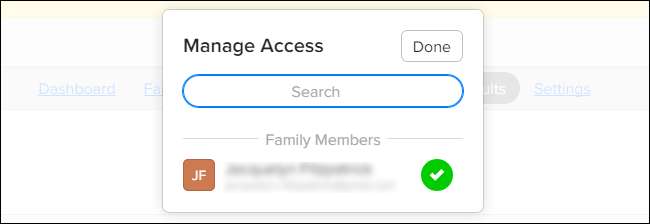
Pod nowym wpisem członka rodziny zobaczysz „Odczyt, zapis i eksport” jako domyślne uprawnienia. Obecnie, jak zauważyliśmy we wprowadzeniu, nie ma opcji przełączania dostępu na tylko do odczytu.

Teraz, gdy utworzyliśmy udostępniony magazyn haseł, dodajmy wpis. Wybierz „Wszystkie elementy” poniżej łącza „Zarządzaj dostępem”, aby przejść bezpośrednio do repozytorium. Jeśli jesteś już użytkownikiem 1Password, kolejne kroki dobrze znasz, ale dla tych, którzy rozpoczynają od razu zarządzanie hasłami po raz pierwszy dzięki planowi rodzinnemu 1Password, omówimy je szczegółowo tutaj.
Po kliknięciu znaku plus na dole pojawi się lista wszystkich dostępnych typów wpisów do skarbca (w 1Password można zapisać nie tylko dane logowania, ale także dokumenty, identyfikację, licencje na oprogramowanie i nie tylko); wybierz „Login”.

Utwórz swój login i kliknij „Zapisz” w dolnym rogu.
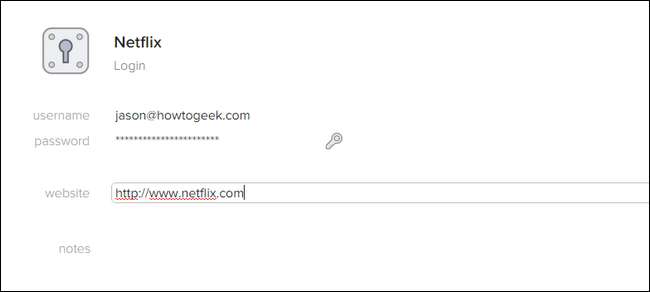
Teraz wpis Netflix znajduje się w Twoim wspólnym skarbcu rodzinnym i każdy może sprawdzić hasło Netflix, gdy tego potrzebuje.

Zanim przejdziemy do kwestii udostępniania haseł w LastPass, chcielibyśmy jeszcze raz podkreślić, jak dobrze zaokrąglone jest rozwiązanie 1Password Family dla rodzin. Jest nie tylko łatwy w użyciu i ma ten sam dopracowany interfejs i aplikacje, co podstawowy system 1Password, ale także sprawia, że życie jako guru technologii w Twoim domu jest tak łatwe: nawet jeśli Twój małżonek i dzieci zapomną hasła, odzyskanie konta jest wystarczy jedno kliknięcie . Ponieważ 1Password dla rodzin wciąż się rozwija, oczekujemy, że stanie się jeszcze bardziej atrakcyjnym, kompleksowym rozwiązaniem dla rodzin. Byliśmy pod takim wrażeniem łatwości obsługi, jaką oferuje 1Password Families zarówno dla administratora, jak i członków rodziny, że obecnie przeprowadzamy test obejmujący całe gospodarstwo domowe, aby przejść na 1Password.
LastPass: bardziej złożony, ale potencjalnie tańszy i bardziej elastyczny
Chociaż 1Password Families ma pewną przewagę w grze zarządzania hasłami rodzinnymi ze względu na korzenie przedsiębiorstwa i nacisk na jedną osobę przejmującą rolę administratora, nie oznacza to, że LastPass nie jest wart rozważenia. W rzeczywistości obecnie LastPass oferuje kilka wyraźnych zalet w porównaniu z rodziną 1Password, która może Cię kołysać.
Użytkownicy premium LastPass (12 USD / rok) mogą tworzyć „foldery współdzielone”. Folder współdzielony można udostępnić maksymalnie 5 osobom (które to robią nie muszą być użytkownikami LastPass premium), obsługuje zarówno uprawnienia do odczytu, jak i do odczytu / zapisu dla każdego użytkownika. A ponieważ aplikacja mobilna LastPass jest teraz bezpłatna, jest to zdecydowanie bardziej opłacalne rozwiązanie.
Uwaga na temat konfiguracji tej sekcji samouczka: w przeciwieństwie do rodzin 1Password, które wymagają całkowicie oddzielnej konfiguracji od zwykłego konta pojedynczego użytkownika 1Password, foldery współdzielone LastPass są tylko funkcją wbudowaną w zwykłe konto premium LastPass. Zamiast poświęcić całą sekcję na konfigurację konta LastPass, założymy, że już je masz, i od razu przejdziemy do tworzenia i konfigurowania folderu współdzielonego.
Jak utworzyć udostępniony folder haseł
Po zalogowaniu się na swoje konto LastPass za pośrednictwem interfejsu internetowego wybierz „Centrum udostępniania” z menu po lewej stronie.
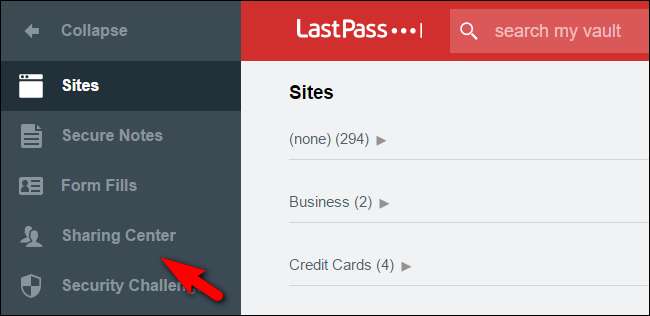
W prawym dolnym rogu ekranu Centrum udostępniania kliknij symbol +, aby dodać nowy folder.

Nadaj folderowi nazwę, na przykład „Wspólne hasła” lub „Rodzinne dane logowania”, i kliknij „Utwórz”.
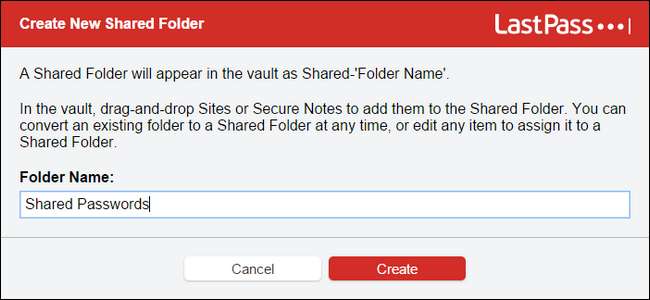
Teraz zobaczysz folder na liście folderów współdzielonych, jak pokazano powyżej.
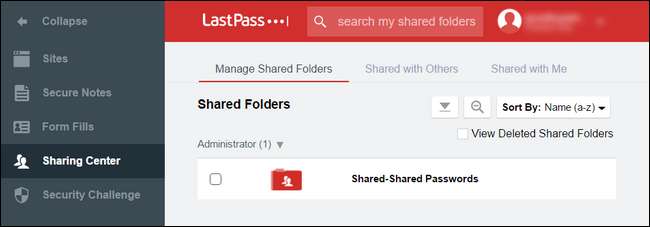
Jeśli klikniesz „Witryny” na pasku bocznym, zobaczysz swój nowy wpis na liście folderów z flagą „Udostępniony folder” obok niego. Możesz teraz tworzyć wpisy w folderze, a także kliknąć go prawym przyciskiem myszy i tworzyć podfoldery, jeśli chcesz lepiej organizować udostępniane hasła.

Jak udostępniać swój folder i zarządzać uprawnieniami
Po utworzeniu folderu pozostaje tylko zaprosić członków rodziny i zarządzać ich dostępem do folderu. Aby to zrobić, wróć do „Centrum udostępniania” za pośrednictwem paska bocznego. W Centrum udostępniania najedź myszką na wpis nowego folderu współdzielonego i kliknij „Zarządzaj”.

Tutaj możesz wpisać adres e-mail członka rodziny, którego chcesz zaprosić, a także ustawić uprawnienia zaraz po wyjściu z bramki za pomocą pól wyboru Tylko do odczytu i Ukryj hasła.

Możesz być ciekawy, na czym polega umowa z „Ukryj hasła”, ponieważ jest nieco sprzeczna z intuicją. Pozwala użytkownikowi folderu współdzielonego posługiwać się hasło za pośrednictwem wtyczki przeglądarki internetowej lub funkcji automatycznego logowania w aplikacji mobilnej, ale nie widzieć hasło. Załóżmy na przykład, że chcesz, aby Twoje dziecko mogło logować się do serwisu Netflix na swoim komputerze, ale nie udostępniało nikomu hasła. Zaznaczenie pola Ukryj hasło umożliwiłoby im zalogowanie się bez znajomości hasła.
Uprawnienia obejmują cały folder / podfolder. Tak więc, jeśli utworzyłeś podfolder na informacje bankowe, które mają być udostępniane współmałżonkowi, i podfolder na dane logowania do multimediów, które można udostępniać współmałżonkowi i Dzieci , wtedy będziesz chciał ukryć dane logowania do banku przed dziećmi.
Aby ograniczyć dostęp do wybranych witryn, kliknij klucz we wpisie dla tego użytkownika.
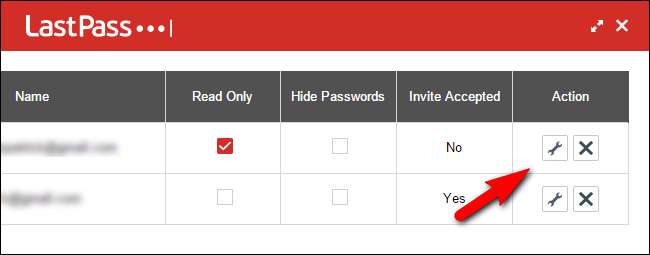
Jest dużo dzieje się tutaj, więc załóżmy to. Po pierwsze, masz kolumnę dostępnych elementów, czyli wszystkie rzeczy w udostępnionych folderach. Jak widać, mamy idealną parę do zademonstrowania ograniczeń konfiguracji konta dziecka: kartę kredytową Bank of America w folderze Credit Cards i konto Netflix w folderze Media Logins. Oczywiście chcemy, aby dziecko miało dostęp do Netflix, ale nie do naszej karty kredytowej.
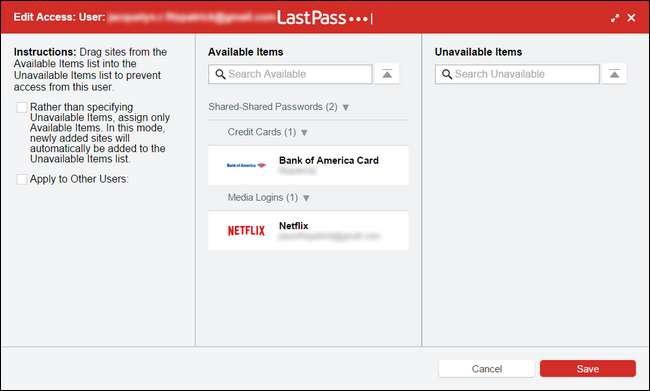
Pierwszą rzeczą, jaką należy zrobić, jest zaznaczenie pola zaczynającego się od „Zamiast określać…”. Ta opcja odwróci kolumny, tak aby wszystkie dane logowania w udostępnionym folderze były niedostępne domyślnie zamiast dostępny . To ustawienie będzie dotyczyło zarówno obecnych, jak i przyszłych dodatków do folderu. O wiele łatwiej jest pracować z pozycji, w której dajemy ludziom pozwolenie na oglądanie czegoś, niż ciągłe odbieranie pozwolenia.
Gdy to zrobisz, możesz po prostu przeciągnąć i upuścić między dwiema kolumnami. Chcesz, aby dziecko miało dostęp do Netflix? Przeciągnij go do dostępnej kolumny, jak pokazano poniżej.
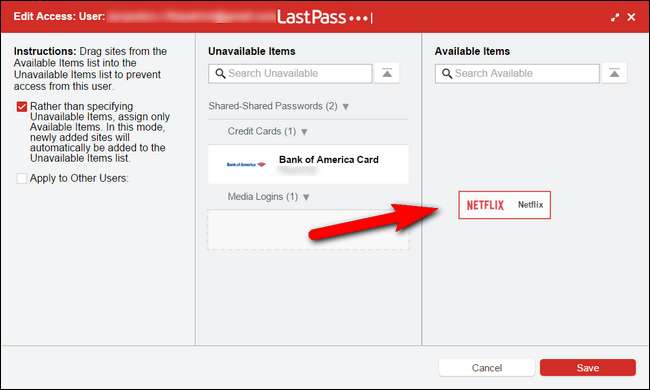
Inną przydatną funkcją znajdującą się w menu dostępu jest pole „Apple to Other Users”. Jeśli konfigurujesz wszystko dla wielu dzieci, możesz łatwo sklonować skonfigurowane tutaj ustawienia do innych dzieci bez powtarzania procesu sortowania dla każdego dziecka. Zaznacz pole, a zobaczysz listę wszystkich członków udostępnionego folderu. Po prostu zaznacz te, które chcesz dodać do bieżącej konfiguracji.
Nie ma wątpliwości, że uruchomienie rodzinnego systemu zarządzania hasłami wymaga trochę pracy. Jednak w porównaniu z kłopotami związanymi z utrzymywaniem wielu indywidualnych menedżerów haseł równolegle (w najlepszym przypadku) lub niezabezpieczonym udostępnianiem haseł (w najgorszym) absolutnie warte wysiłku jest skonfigurowanie rodziny w systemie, który sprawia, że udostępnianie jest bezpieczne i proste.







